Com muitas ferramentas de gerenciamento de tempo na web, você acha difícil organizar suas tarefas diárias e gerenciar seu tempo? Neste curso, você aprenderá a usar o Google Agenda gratuitamente para planejar sua agenda lotada. O Google Agenda é uma das ferramentas gratuitas do Google. É um aplicativo fácil de usar que vem com uma conta do Gmail. É uma ferramenta potente de gerenciamento de tempo e você descobrirá que gerenciar um cronograma nunca foi tão conveniente. Com o Google Agenda, você pode agendar reuniões e eventos rapidamente, enviar convites, compartilhar seus planos com os membros da sua equipe e receber lembretes sobre as próximas atividades para saber o que acontecerá a seguir. Mas isso é apenas uma fração de suas funções, pois há muito mais no Google Calendar. Neste curso, Teddy Burriss se aprofundará nos diferentes recursos, dicas e truques do Google Agenda
que você pode usar.
Primeiro, apresentaremos os fundamentos absolutos do calendário, incluindo como visualizar e acessar o calendário com sua conta do Google. Em seguida, orientaremos você nas etapas de criação e configuração de calendários para atender às suas necessidades. Você sabia que pode configurar calendários pessoais e profissionais separados e compartilhar sua disponibilidade de trabalho com o público ou com uma pessoa específica, mantendo seus planos individuais privados? Mostraremos como compartilhar sua agenda com outras pessoas e criar vários calendários que você e sua equipe possam acessar. O Google Agenda, por padrão, pode adicionar automaticamente um evento retirado do seu e-mail privado. Mostraremos como configurar o Google Agenda para parar de adicionar eventos do seu e-mail pessoal. Depois disso, você aprenderá como atualizar um evento existente, excluir e restaurar eventos e pesquisar sua agenda. Também orientaremos você sobre a integração do Google Agenda com outros serviços, como o Calendly e o Zoom, e demonstraremos como usar seus recursos para agendar sua reunião sem conflito de horário
.
Organizar reuniões para um evento que acontece toda semana simultaneamente pode ser frustrante, mas existe uma solução, graças ao Google Calendar. Teddy Burriss demonstra a adição de locais de eventos que você também pode ver no mapa. Ele orienta você adicionando eventos com horários de início e término, opções para um “evento de dia inteiro” e eventos “recorrentes” para um determinado dia, seja semanal ou mensal, simultaneamente ou em vários fusos horários. Aprenda a gerenciar seu tempo de forma eficaz e a ser organizado e produtivo sem problemas. Faça este curso e torne-se um gênio do calendário. Tudo o que você precisa é de uma conta do Google. Se você não tiver um, configure-o e explore os diferentes recursos desse calendário versátil e facilite sua vida pessoal e profissional. Inscreva-se e comece este curso hoje mesmo!
What You Will Learn In This Free Course
View All Learning Outcomes View Less All Alison courses are free to enrol, study, and complete. To successfully complete this Certificate course and become an Alison Graduate, you need to achieve 80% or higher in each course assessment.
Once you have completed this Certificate course, you have the option to acquire an official Certificate, which is a great way to share your achievement with the world.
Your Alison certificate is:
- Ideal for sharing with potential employers.
- Great for your CV, professional social media profiles, and job applications.
- An indication of your commitment to continuously learn, upskill, and achieve high results.
- An incentive for you to continue empowering yourself through lifelong learning.
Alison offers 2 types of Certificate for completed Certificate courses:
Digital Certificate: a downloadable Certificate in PDF format immediately available to you when you complete your purchase. Physical Certificate: a physical version of your officially branded and security-marked Certificate All Certificate are available to purchase through the Alison Shop. For more information on purchasing Alison Certificate, please visit our FAQs. If you decide not to purchase your Alison Certificate, you can still demonstrate your achievement by sharing your Learner Record or Learner Achievement Verification, both of which are accessible from your Account Settings.
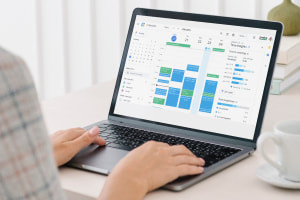












 Avg. Hours
Avg. Hours  CPD Accredited
CPD Accredited 

 Total XP:
Total XP: 
 Knowledge & Skills You Will Learn
Knowledge & Skills You Will Learn 






